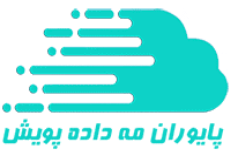صفحه کاربر عادی ( دانش آموز ) در پنل وبینار و آموزش مجازی روبرو
سومین شخص در پنل وبینار و آموزش مجازی روبرو از نظر قابلیتها و امکانات، کاربر عادی است. این کاربر امکانات محدودتری نسبت به مدیر جلسه و ارائه دهنده دارد که به طور اجمالی شامل موارد زیر است:
- فقط بیننده و شنونده است
- مشاهده لیست کاربران
- چت گروهی
- بالا آوردن دست
- قابلیت تبدیل به ارائه دهنده توسط مدیر
- آپلود فایلهای بارگذاری شده توسط مدیر جلسه ( معلم )
در تصویر زیر قابلیتها و امکانات کاربر عادی هنگام برگزاری یک وبینار یا کلاس آنلاین با روبرو مشخص شده و به صورت تفصیلی شرح داده شده است:
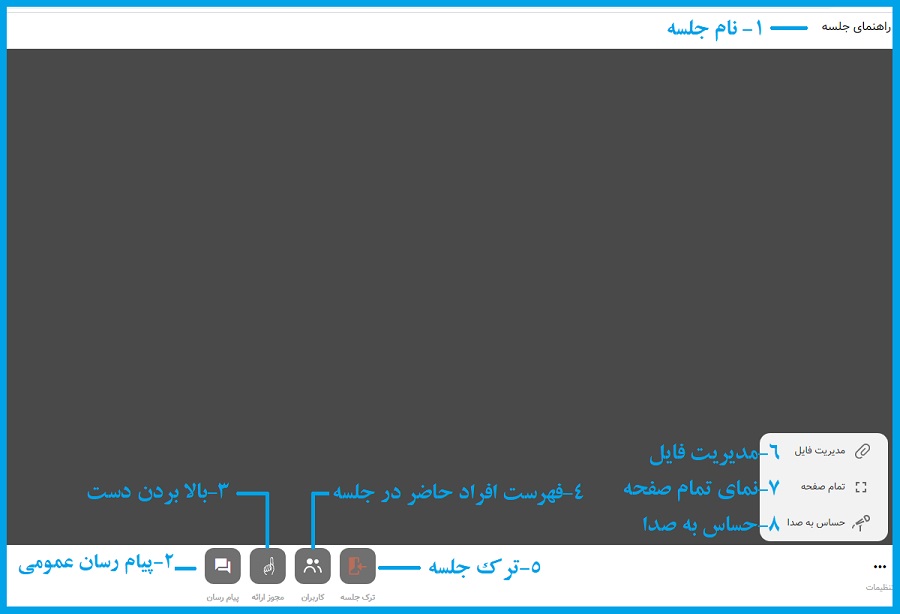
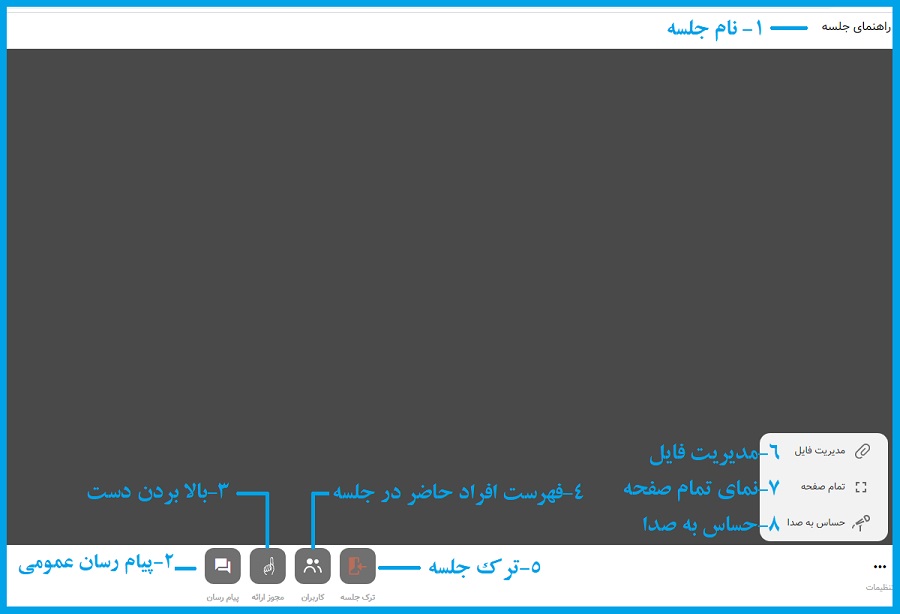
۱- نام جلسه
نام جلسه ای که در حال برگزاری است در اینجا نمایش داده می شود
۲- پیامرسان عمومی
با کلیک کردن بر این آینکون، سمت راست تصویر یک صفحه باز می شود و می توان یک پیام متنی را نوشت. این پیام توسط تمام افراد حاضر در جلسه دیده می شود
۳- بالا بردن دست
وقتی کاربر سوال یا تقاضای ارائه داشته باشد، بر این آیکون کلیک می کند و پیامی برای مدیر جلسه یا کاربر ارائه دهنده ارسال می شود
۴- لیست کاربران
با کلیک بر این آیکون لیست افراد حاضر در جلسه در سمت راست نمایش داده می شود.
۵- خروج از جلسه
با کلیک بر این آیکون، کاربر از جلسه خارج می شود اما سایر افراد در جلسه حضور دارند
۶- مدیریت فایل
۷- نمای تمام صفحه
با کلیک بر این آیکون تصویر، تمام صفحه را پر می کند
۸- صفحه حساس به صدا
وقتی این آیکون فعال باشد، سیستم به طور خودکار تصویر فرد در حال سخن گفتن را بزرگ کرده و تصویر بقیه کوچک می شود.
تذکر:
گاهی اوقات برخی از امکانات فوق برای کاربر عادی فعال نیست. که دلیل آن این است که مدیر جلسه یا معلم این قابلیتها را از وی سلب کرده است.